드디어! 구글 애드센스 승인 후기 및 꿀팁|SEO최적화, 서치콘솔, 색인 등등
안녕하세요. 지난 7월 2일 블로그를 개설한 이후 어느덧 한 달이 넘게 흘렀네요.
포스팅을 10개 정도 업로드한 시점에 구글 애드센스 신청을 넣었었습니다.
여러 우여곡절이 있었으나 드디어 8월 8일에 애드센스 승인을 받았습니다!
오늘은 애드센스 승인 후기 및 꿀팁에 대해 포스팅해보겠습니다.
애드센스 승인까지의 타임라인
<주간 방문자수 통계>
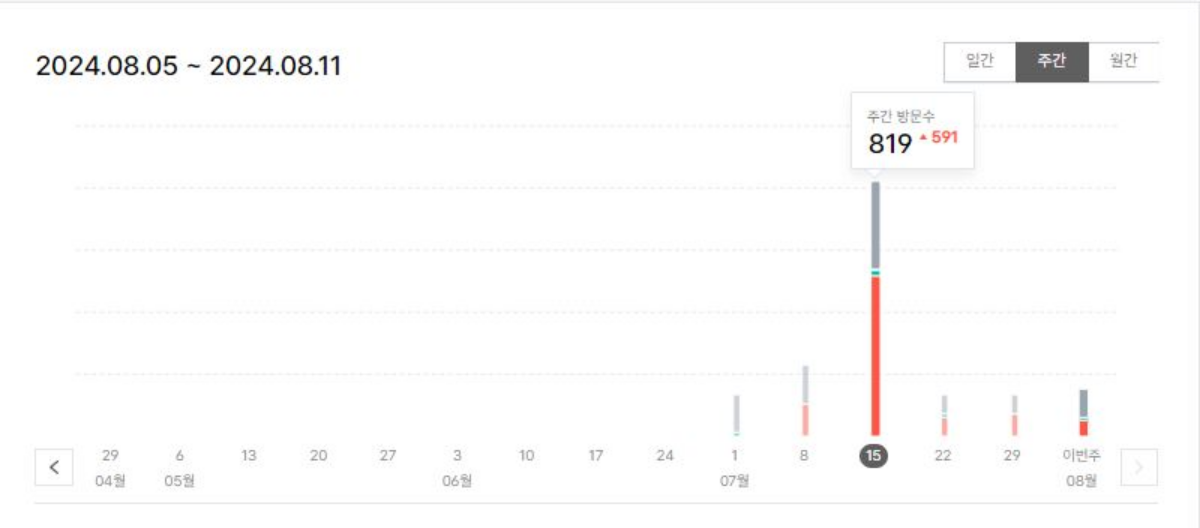
7월 첫째주부터의 주간 방문자수 통계입니다. 셋째 주에 올렸던 SH 청년매입임대 주택 공고 분석 포스팅의
조회수가 터져서 주간 819명을 달성했네요 ㅎㅎ..
주간 1000명은 거뜬히 나오는 블로그가 되도록 계속 달려야겠습니다.
<2024.07.11. 첫 애드센스 신청>
블로그를 시작한 이후 10일 정도 지난 시점에서 처음으로 애드센스 신청을 하였습니다.
1일 1포스팅을 하고 있었으니 작성하 포스팅도 대략 10개 정도 되었습니다.
당시 일간 조회수는 10~50 정도로 나왔었습니다.
<2024.07.17. 애드센스 승인 거부 메일 & 2차 애드센스 신청>
구글 애드센스 신청 5일만에 연락이 왔다?! |구글 애드센스 신청 거부
안녕하세요. booroker 부로커입니다.지난 7월 2일에 티스토리 블로그를 개설하였고, 경제와 재테크를 다루며 여러분과 같이 성장하고 싶은 마음을 담아 아래 포스팅으로 시작을 하였습니다. 블로
booroker.com
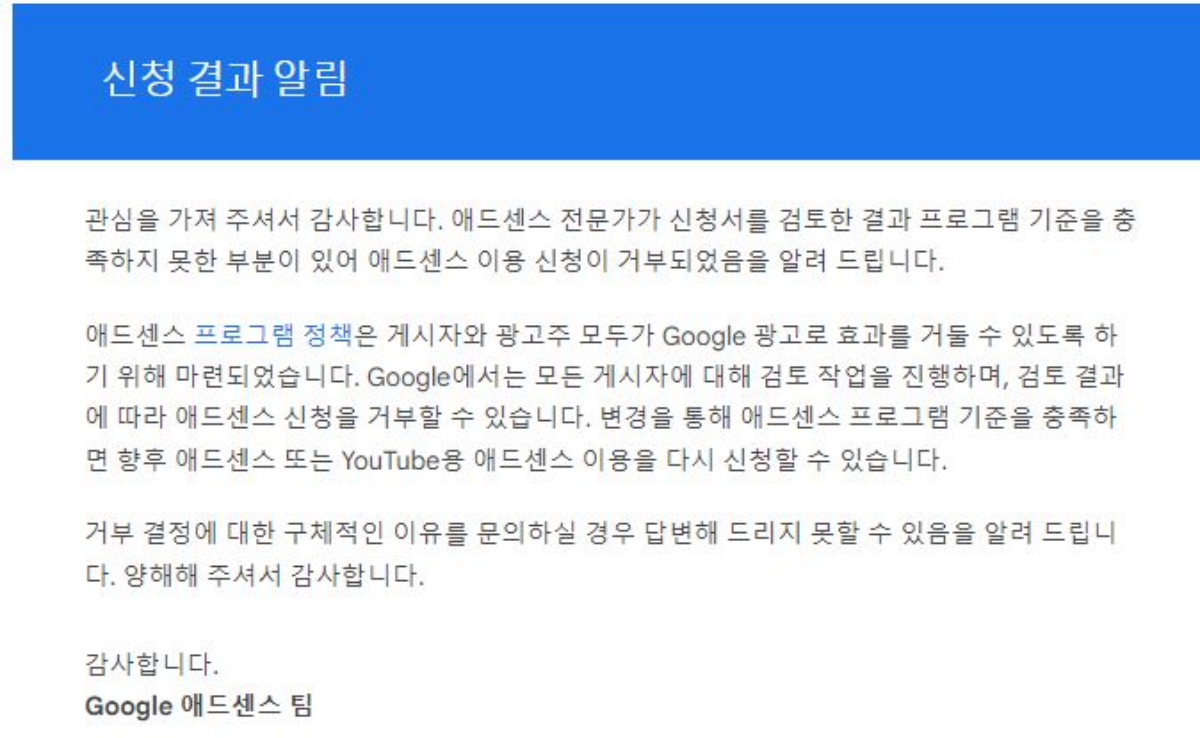
1차 애드센스 신청 이후 6일 만에 바로 구글 애드센스에서 메일이 도착했었습니다.
벌써 검토가 완료된건가 하며 두근두근하였으나 역시는 역시.. 구글 애드센스 프로그램 정책에 위반되는 사항이 있어
이용 신청이 거부되었다는 메일이었습니다. 명확하게 내 포스팅에 어떤 부분이 정책을 위반한 것인지는 명시가 되지 않아 정확한 이유는 알 수 없었습니다. 다른 블로거분들의 사례를 찾아보니 정부 정책에 대한 사진 자료 같은 것들이 포스팅에 포함되어 있는 게 문제가 될 수 있다고 하더라구요. 저 또한 포스팅 중에 서울시에서 발표한 유튜브 자료 화면이 들어가 있던 부분이 있었고, 꺼림칙하여 수정한 후에 다시 애드센스 이용 신청을 하였습니다.
<2024.08.06. 애드센스 승인 거부 메일 & 3차 애드센스 신청>
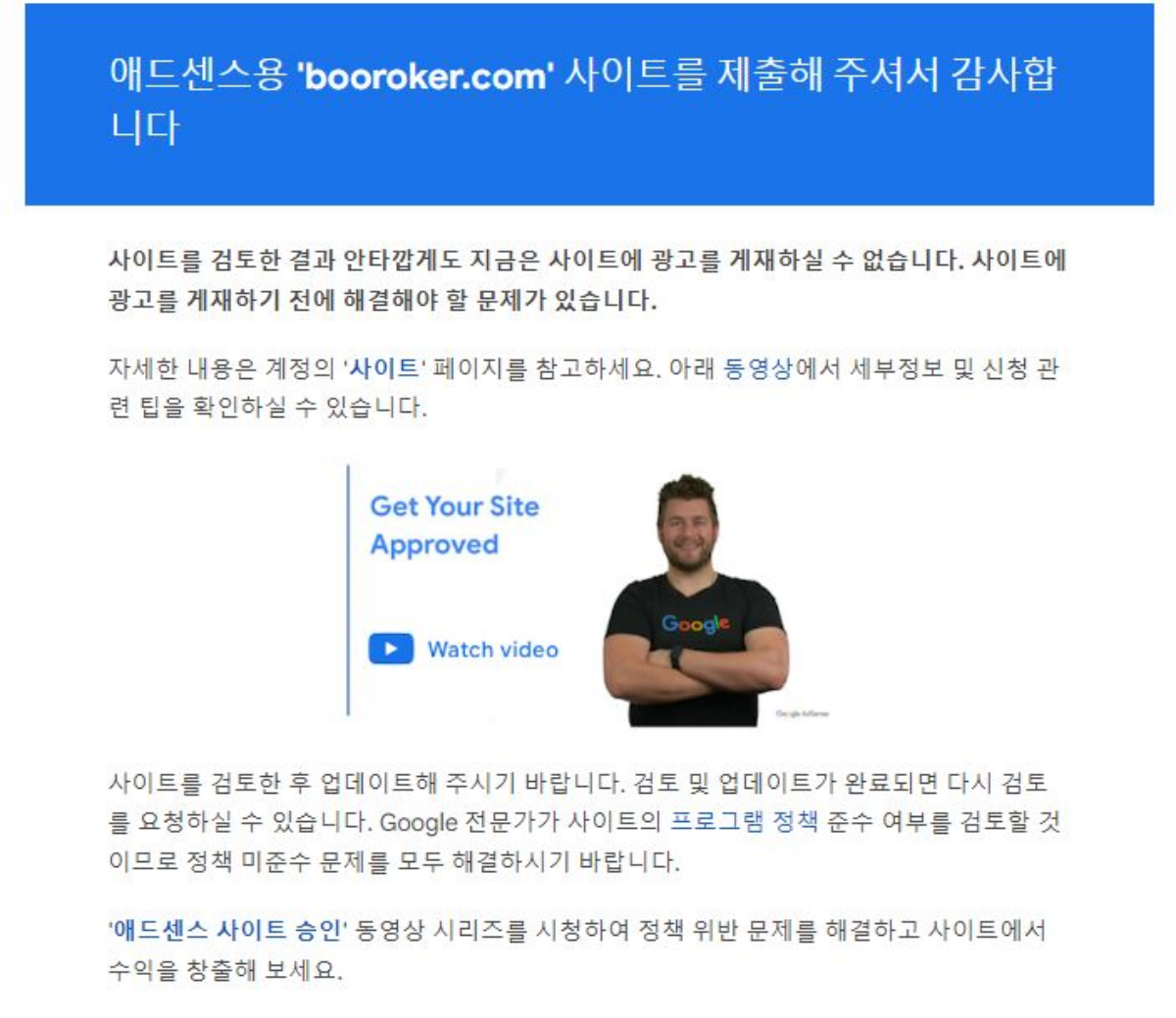
구글 애드센스 프로그램 정책 위반으로 인한 승인 거부 메일을 받고 2번째 애드센스 신청 이후 약 3주가 지났습니다.
이번에는 '애드센스를 사용하려면 사이트에서 발견된 문제를 해결해야한다' 라는 메일이 왔습니다.
어떤 문제가 있는지 살펴보니 '사이트가 다운되었거나 사용할 수 없음' 이라고 나와있었습니다.
다행히 이 케이스는 내 블로그에 어떠한 중대한 문제가 있다기보다는 원인 불명의 일시적 오류일 가능성이 크고,
보통 별다른 조치 없이 다시 애드센스를 신청하여 추후엔 승인을 받게 되는 경우가 꽤 많은 것으로 확인하였습니다.
따라서 저 또한 별 조치 없이 바로 세번째 애드센스 신청을 하였습니다.
<2024.08.08. 애드센스 승인! >
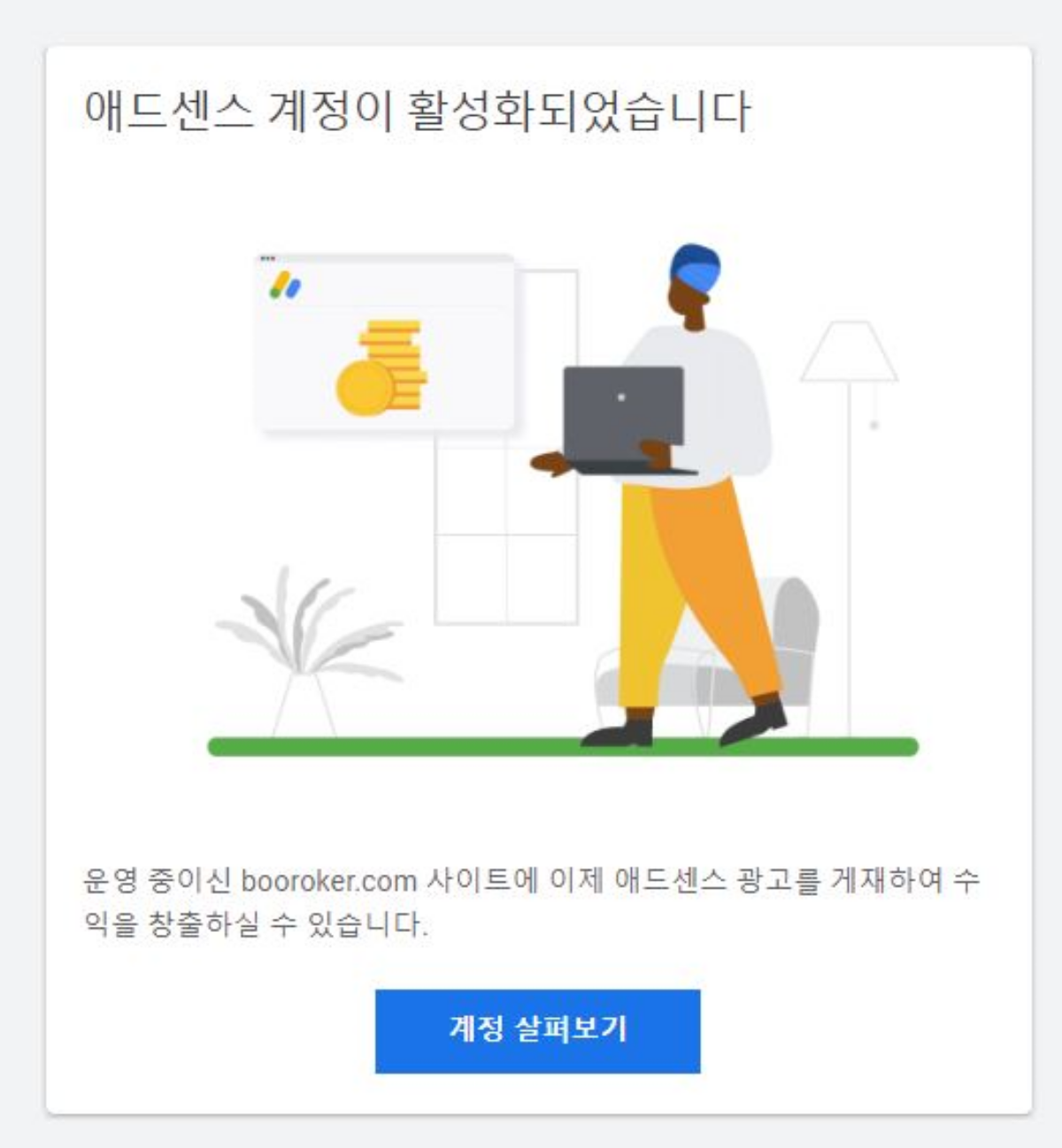
3차 애드센스 신청 후 이틀만에 애드센스 최종 승인 메일을 받았습니다!
기분이 너무 좋았습니다 ㅎㅎ 우여곡절이 있었지만 그래도 생각보다 빠르게 승인을 받을 수 있었던 것 같습니다.
애드센스 승인을 위한 노하우
<검색엔진 색인 등록>
블로그 운영 초기이다보니 포스팅 하나를 작성할 때마다 바로바로 네이버 서치어드바이저와 구글 서치콘솔에
색인 등록을 하였습니다. 서치어드바이저나 서치콘솔에 세팅만 완료하면 내 포스팅을 자동으로 색인 등록해 주지만
아무래도 초기에는 내가 직접 색인 등록을 하여 조금이나마 빠르게 글들이 검색 엔진에 노출될 수 있도록 하는 것이
좋습니다. 네이버 서치어드바이너, 구글 서치콘솔 세팅은 아래 포스팅 참고하시면 좋을 것 같습니다.
(티스토리 필수 설정) 구글 검색 노출 및 유입 늘리는 방법|구글 서치 콘솔|구글 색인 생성
안녕하세요. 오늘은 티스토리 블로그에 구글 검색 유입을 증가시킬 수 있는 방법을 소개해드리려고 합니다.블로그를 운영하면서 가장 중요한 것 중 하나는 바로 많은 사람들이 다양한 경로를
booroker.com
(티스토리 필수 설정) 네이버 검색 노출 및 유입 늘리는 방법|네이버서치어드바이저|웹페이지
안녕하세요. 지난 번에는 구글 서치 콘솔을 통해 구글 검색 노출 및 유입을 늘리는 방법에 대해 알아보았는데요. (티스토리 필수 설정) 구글 검색 노출 및 유입 늘리는 방법|구글 서치 콘솔|
booroker.com
<글 제목, 본문 작성 시>
포스팅의 제목에는 소제목, 키워드는 최대한 포함되도록 길게 작성하였습니다. 이렇게 작성하는 것이 검색결과에 노출됨에 있어 유리함이 있을 것이라고 생각이 듭니다.
또한 본문 내용의 경우 웬만하면 복사 붙여넣기를 하지 않고 직접 작성하였습니다.
불가피하게 복사 붙여넣기가 필요하다면 메모장으로 옮긴 후 다시 티스토리에 복사 붙여 넣기 하여 작성하였습니다.
<사진 업로드 시>
포스팅에 사진을 업로드하는 경우, JPG나 PNG 형식의 파일 그대로 업로드 하지 않고, 확장자를 WebP로 변환하여 사용하였습니다. WebP 포맷은 인터넷에서 흔히 쓰이는 GIF, JPG, PNG 포맷을 대체하기 위해 구글에서 개발한 포맷입니다. 품질은 동일하지만 WebP 파일의 용량이 다른 포맷의 파일에 비해 훨씬 적습니다. 검색엔진 최적화의 관점에서도 WebP가 유리한 점이 있기 때문에 사진 파일은 모두 WebP 형식으로 변환하여 사용하시는 것을 추천드립니다.
WebP 변환은 '포토스케이프X' 와 같은 프로그램을 사용하시거나 웹에서도 변환할 수 있는 사이트들이 많이 있습니다.
-포토스케이프X 설치주소: http://x.photoscape.org/
-WEBP 변환 웹사이트: https://convertio.co/kr/jpg-webp/
그리고 사진을 업로드 후 클릭하시면 상단에 아래 사진과 같이 메뉴들이 나오는데요.
가장 오른쪽에 있는 '대체 텍스트 삽입' 에 해당 사진이 포함하고 있는 내용을 입력해 주었습니다.
아래 예시에 해당하는 주간 방문자수 통계 사진의 경우에는 '애드센스승인후기-주간방문자수통계' 이런 식으로
작성해 볼 수 있겠죠.

블로그는 처음 운영해 보았고 글을 쓰는 것 또한 익숙하지가 않아서
과연 애드센스 승인을 받을 수 있을까 하는 생각도 많았는데요.
이런 저도 애드센스 승인을 받아낼 수 있었기에
여러분들도 얼마든지 해내실 수 있을 것이라고 생각합니다. 감사합니다
'티스토리' 카테고리의 다른 글
| 포토스케이프X를 이용하여 WebP 파일로 변환하기|다운로드, 설치방법, 일괄변환 (0) | 2024.08.11 |
|---|---|
| (티스토리 필수 설정) 네이버 검색 노출 및 유입 늘리는 방법|네이버서치어드바이저|웹페이지수집|SEO 최적화 (0) | 2024.07.18 |
| 구글 애드센스 신청 5일만에 연락이 왔다?! |구글 애드센스 신청 거부 (1) | 2024.07.17 |
| (티스토리 필수 설정) 구글 검색 노출 및 유입 늘리는 방법|구글 서치 콘솔|구글 색인 생성 (0) | 2024.07.14 |
| 티스토리 북클럽 스킨 썸네일 정사각형으로 변경하기 초간단 핵심만 (0) | 2024.07.07 |




댓글